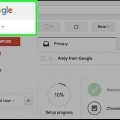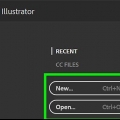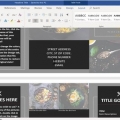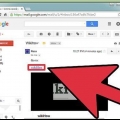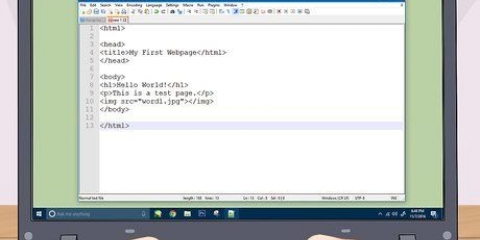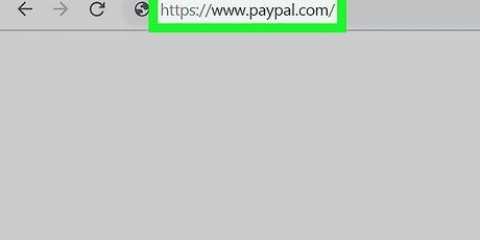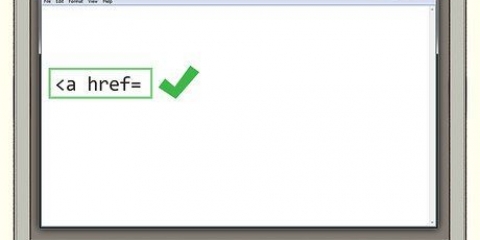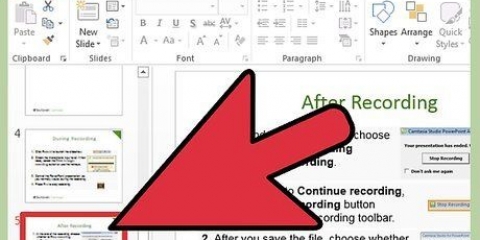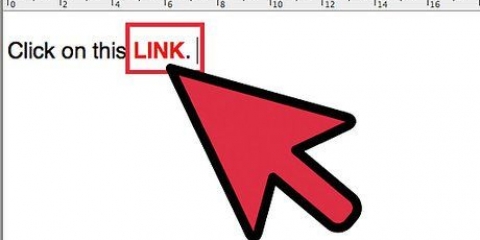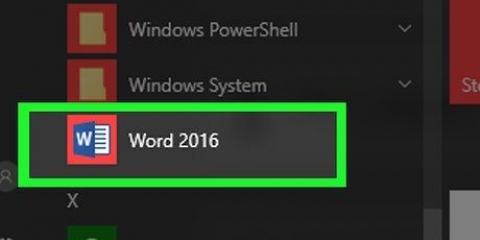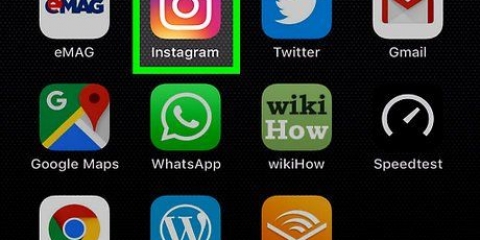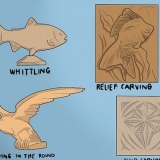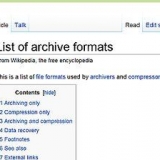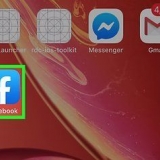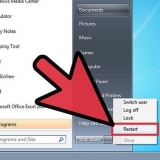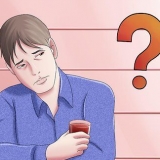Cliquez ou appuyez sur l`adresse dans la barre d`adresse pour la mettre en surbrillance. Cliquez avec le bouton droit sur l`adresse Web sélectionnée ou appuyez longuement sur les appareils mobiles. Cliquez ou appuyez sur Copier dans le menu contextuel.




Cliquez ou appuyez sur l`adresse Web ou l`option e-mail (si disponible) Faites un clic droit ou maintenez le champ URL. Cliquez ou appuyez sur Coller.



Vous pouvez également publier une adresse e-mail sous forme de lien. 
Cliquez sur l`adresse dans la barre d`adresse pour la sélectionner. Faites un clic droit sur l`adresse Web sélectionnée. cliquer sur Copier dans le menu contextuel.




Faites un clic droit sur le champ URL. cliquer sur Coller.



Cliquez sur l`adresse dans la barre d`adresse pour la mettre en surbrillance. Faites un clic droit sur l`adresse Web en surbrillance. Cliquez dans le menu sur Copier.





Insérer un lien hypertexte
Teneur
Les pages Web sont connectées les unes aux autres via un réseau de liens. Les liens sont utilisés dans les publications sur les réseaux sociaux, les pages Web, les e-mails et les documents. Vous pouvez insérer des hyperliens dans votre texte. Une fois cliqués, les liens dirigeront le lecteur vers une page Web ou un document en ligne. Ce tutoriel va vous apprendre à insérer des liens dans des emails, des blogs, des documents et votre code HTML.
Pas
Méthode 1 sur 3 : Ajout de liens vers des e-mails et des articles de blog

1. Ouvrez une page Web vers laquelle vous souhaitez créer un lien. Ouvrez un navigateur Web de votre choix et entrez l`adresse du site Web vers lequel vous souhaitez créer un lien dans la barre d`adresse en haut. Vous pouvez également rechercher le nom du site Web ou le titre d`un article à l`aide d`un moteur de recherche, tel que Google. Cliquez sur la page Web lorsque vous la voyez dans les résultats de la recherche.
- Certaines applications de messagerie et de blog ont également la possibilité de publier une adresse e-mail sous forme de lien.

2. Copiez l`adresse Internet. L`adresse Web est dans la barre d`adresse en haut de la page. Utilisez les étapes suivantes pour copier l`adresse Web.

3. Accédez à votre e-mail ou votre blog. Si vous utilisez un téléphone mobile ou une tablette, appuyez sur l`application que vous utilisez pour envoyer des e-mails ou publier des blogs. Si vous utilisez un ordinateur de bureau, ouvrez une nouvelle fenêtre ou un nouvel onglet de navigateur Web et accédez au site Web de votre service de messagerie ou de blog.
Pour ouvrir un nouvel onglet dans votre navigateur Web, appuyez sur l`icône plus (+) à côté des onglets en haut de la page.

4. Commencez votre e-mail ou votre article de blog. L`icône pour démarrer un nouvel e-mail ou un nouveau blog varie selon l`application. Recherchez une icône indiquant Compiler, Nouvelle, Écrire ou une image qui ressemble à un signe plus (+), ou un crayon et du papier.

5. Cliquez à l`endroit où vous voulez que le lien apparaisse. Les liens peuvent apparaître à la fin d`un blog ou d`un e-mail, ou au milieu d`une phrase comme référence.
Vous pouvez également mettre en évidence un mot ou une phrase que vous souhaitez transformer en lien.

6. Cliquez ou appuyez surLien ou l`icône qui ressemble à un collier. Dans la plupart des applications, le bouton pour ajouter un lien a une icône qui ressemble à une chaîne. Cela affichera une fenêtre pop-up qui vous permet de créer un lien.

sept. Collez le lien dans le champ qui dit `URL`. Recherchez le champ qui dit URL et utilisez les étapes suivantes pour coller l`URL dans le champ.

8. Entrez le texte. Le texte à l`écran est un mot ou une phrase qui apparaît avant le lien au lieu de l`adresse Web. Il peut s`agir d`une description, du titre de la page vers laquelle vous créez un lien ou d`une partie d`une phrase. Il peut également s`agir d`une simple instruction comme « Cliquez ici ».
Laissez ce champ vide si vous souhaitez utiliser l`adresse Web comme texte d`URL.

9. Confirmer le lien. Pour enregistrer le lien, cliquez sur le bouton qui dit Sauvegarder`,d`accord, Postuler ou similaire. Cela ajoutera le lien à votre e-mail ou texte de blog.
Pour supprimer le lien, faites un clic droit ou appuyez longuement sur le lien. Appuyez ensuite sur Modifier, Modifier ou l`icône qui ressemble à un crayon.

dix. Publier ou envoyer votre email. Terminez votre e-mail ou votre article de blog. Lorsque vous avez terminé, cliquez sur le bouton pour publier votre article de blog ou envoyer l`e-mail.
Méthode 2 sur 3:Ajout de liens aux documents

1. Accédez à une page Web vers laquelle vous souhaitez créer un lien sur votre site Web ou votre courrier électronique. Ouvrez un navigateur Web de votre choix et entrez l`adresse du site Web vers lequel vous souhaitez créer un lien dans la barre d`adresse ou recherchez le nom du site Web ou le titre de l`article à l`aide d`un moteur de recherche tel que Google. Cliquez sur la page Web lorsque vous la voyez dans les résultats de la recherche.

2. Copiez l`adresse Internet. L`adresse Web est dans la barre d`adresse en haut de la page. Utilisez les étapes suivantes pour copier l`adresse Web dans votre presse-papiers.

3. Ouvrez votre programme de traitement de texte. Vous pouvez insérer des hyperliens dans divers programmes de traitement de texte, notamment Word, Google Docs et LibreOffice, et d`autres applications bureautiques telles qu`Excel et PowerPoint.

4. Placez votre curseur à l`endroit où vous souhaitez insérer un lien hypertexte. Les hyperliens peuvent être placés à la fin d`un document ou au milieu d`une phrase.
Alternativement, vous pouvez surligner le texte que vous souhaitez transformer en lien hypertexte.

5. Cliquez sur le menuInsérer. C`est dans la barre de menu en haut de l`application. Cela affichera un menu déroulant.

6. cliquer surLien ou lien hypertexte. C`est dans le menu sous `Insérer`. Cela ouvrira une fenêtre que vous pourrez utiliser pour créer un lien hypertexte.
Alternativement, vous pouvez cliquer sur l`icône qui ressemble à un maillon de chaîne dans la barre d`outils en haut de la page.

sept. Collez votre URL copiée dans le champ Adresse ou le champ URL. Assurez-vous d`avoir copié l`adresse Web vers laquelle vous souhaitez créer un lien dans votre presse-papiers. Suivez les étapes suivantes pour coller le lien dans le champ avec `URL` ou `adresse Web`.

8. Saisissez le texte du lien hypertexte. Ceci est le texte qui apparaît à la place de l`adresse Web. Cliquez sur le champ qui dit "Texte" ou "Texte à afficher" et tapez le texte que vous souhaitez afficher pour le lien hypertexte. Le texte peut faire partie d`une phrase, le titre de la page, une description de la page vers laquelle vous créez un lien ou une simple instruction comme « Cliquez ici ».

9. Appliquer le lien. Pour appliquer le lien, cliquez sur le bouton d`accord, Sauvegarder, Postuler ou similaire.
Méthode3 sur 3:Ajout de liens au code HTML

1. Ouvrez une page Web vers laquelle vous souhaitez créer un lien. Ouvrez un navigateur Web de votre choix et entrez l`adresse du site Web vers lequel vous souhaitez créer un lien dans la barre d`adresse, ou recherchez le nom du site Web ou le titre de l`article à l`aide de votre moteur de recherche préféré, tel que Startpage ou Google. Cliquez sur la page Web lorsque vous la voyez dans les résultats de la recherche.

2. Copiez l`adresse Internet. L`adresse Web est dans la barre d`adresse en haut de la page. Suivez les étapes ci-dessous pour copier l`adresse Web dans votre presse-papiers.

3. Accédez à votre code HTML. Cela peut être un document HTML sur votre serveur Web ou votre disque dur local. Il peut également s`agir d`un tableau d`affichage ou d`un article de blog qui autorise le HTML.
Sur les forums et les blogs, vous devrez peut-être cliquer sur le bouton « HTML » au-dessus du champ où vous saisissez votre texte pour passer en mode HTML.

4. Cliquez où vous voulez le lien hypertexte. Un lien hypertexte peut être placé à la fin du texte, mais aussi au milieu d`une phrase, comme référence.

5. taper sur la ligne. Ceci est la première partie de votre balise d`ouverture de lien hypertexte HTML.

6. Collez l`adresse URL entre guillemets (` `). Tapez un devis puis faites un clic droit et cliquez Coller pour coller l`adresse Web que vous avez copiée. Ajouter une autre citation à la fin de l`URL.

sept. taper > après la dernière citation. Cela ferme la balise d`ouverture du code HTML. Jusqu`à présent, votre balise HTML devrait ressembler à ceci :

8.Tapez le texte d`affichage pour le lien hypertexte. C`est le texte qui sera affiché à la place de l`adresse Web. Ce texte vient immédiatement après la parenthèse fermante (>). Par exemple: 

9. taper après le texte d`affichage. Ferme la balise HTML du lien hypertexte. L`intégralité de la balise de lien hypertexte doit ressembler à ceci :

dix. Enregistrez votre document HTML. Pour enregistrer votre document HTML, cliquez sur Déposer et puis sur Sauvegarder. Vous pouvez prévisualiser vos documents HTML dans un navigateur Web.
Saisissez l`adresse du document HTML dans la barre d`adresse de votre navigateur Web, ou faites un clic droit sur le document HTML, sélectionnez Ouvrir avec et sélectionnez un navigateur Web pour ouvrir le document dans.
Des astuces
- Vous pouvez utiliser une image comme texte d`affichage en HTML. Pour ce faire, ajoutez un Balise HTML, pour ajouter une image au lieu de ton texte.
Articles sur le sujet "Insérer un lien hypertexte"
Оцените, пожалуйста статью
Similaire
Populaire